Sisällysluettelo
Nykyään monet tietokonevalmistajat eivät sisällytä optisen median (levyn) lukijaa tuotteisiinsa (erityisesti kannettaviin tietokoneisiin), joten jos haluat asentaa Windows 8:n puhtaasti tai korjata tietokoneen ongelmia, sinulla on oltava Windows 8 (tai 8.1) USB-käynnistyslevy.
Tässä oppaassa on vaiheittaiset ohjeet käynnistettävän Windows 8 (tai 8.1) -USB-levyn luomiseen Windows 8:n ISO-kuvatiedostosta.
Vaatimukset
1. A Windows 8 or Windows 8.1 ISO kuvatiedosto.
Huomautuksia:
- Jos haluat luoda ISO-kuvatiedoston Windows 8:n asennus-DVD-levyltä, noudata tämän artikkelin ohjeita: ISO-kuvan luominen DVD-, CD-, DVD-, HD-DVD- tai Blue-ray-levyltä. Jos sinulla ei ole Windows 8:n asennuslevyä, voit ladata kelvollisen Windows 8- tai Windows 8.1 -ISO-kuvatiedoston noudattamalla tämän artikkelin ohjeita: Windows 8:n tai Windows 8.1:n ISO-kuvatiedoston lataaminen.Windows 8.1 ISO-tiedostot laillisesti.
2. Rufus USB Boot Creator -apuohjelma.
3. An Tyhjä USB-levy vähintään 4 Gt tallennustilaa.
Windows 7, 8 tai 8.1 -käynnistettävän USB-aseman luominen.
Vaihe 1: Lataa RUFUS USB Boot Creator -apuohjelma*.
* Rufus on erinomainen apuohjelma, jonka avulla voit luoda käynnistettäviä USB-muistitikkuja, kuten USB-muistitikkuja, muistitikkuja jne.
1. Siirry Rufuksen viralliselle lataussivulle ja lataa seuraavat tiedostot RUFUS USB Bootable Creator Utility -apuohjelma tietokoneeseen.

Vaihe 2. Luo käynnistettävä Windows 8 (8.1) USB-muistitikku.
1. Poista kaikki USB-muistitietolevyt tietokoneesta ja kytke tietokoneeseen EMPTY * USB-tikku (vähintään 4 Gt) tyhjään USB-porttiin.
Huomio: ÄLÄ jätä tiedostoja USB-muistitikulle, koska kaikki tiedostot poistetaan tämän toiminnon aikana.
2. Nyt kaksoisnapsauta ajaa " rufus " sovellus.
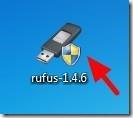
Kun Rufuksen apuohjelma käynnistyy:
3. Valitse tyhjä USB-tikku, jonka olet kytkenyt tietokoneeseen.
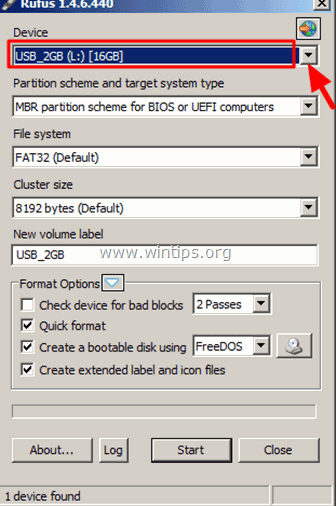
4. At " Luo käynnistettävä levyke käyttämällä " vaihtoehto, valitse " ISO-kuva ”.
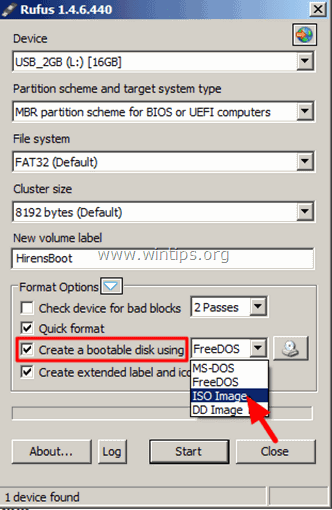
5. Sitten klikkaa ... kuvake seuraava " Luo käynnistettävä levyke käyttämällä - ISO Image " -vaihtoehto.
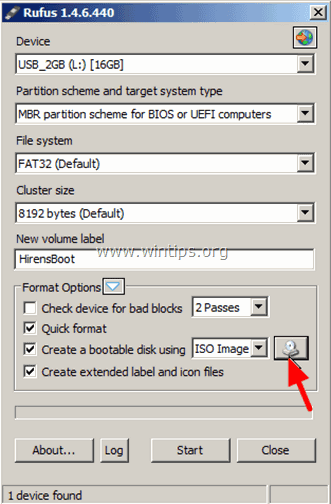
6. Valitse Windows 8- tai Windows 8.1-ISO-tiedosto tietokoneeltasi (esim. Windows.iso) ja valitse " Avaa ”.
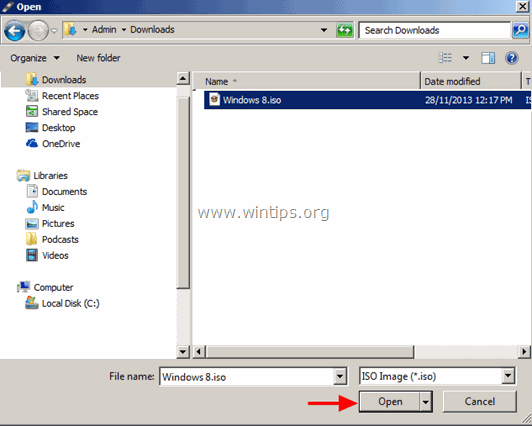
7. Kun olet valmis, paina " Aloita ”.
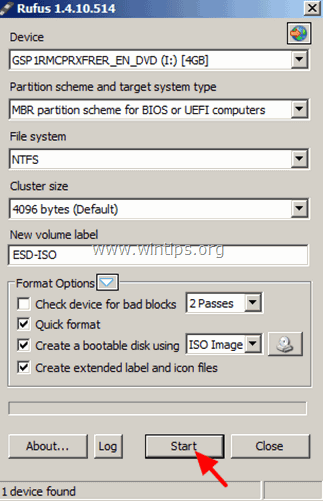
8. Lue varoitusviesti huolellisesti ja paina " OK ”.
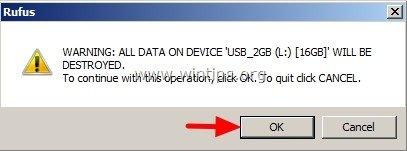
- Odota, että Rufus-apuohjelma poistaa USB-tikun ja siirtää Windows 8:n ISO-tiedostot sille. - -
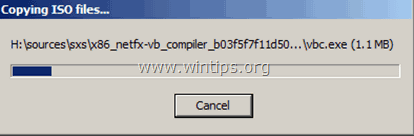
9. Kun Rufus-operaatio on valmis, sulje Rufus-apuohjelma, irrota USB-tikku ja käytä sitä Windows 8:n vianmääritykseen tai käyttöjärjestelmän puhtaaseen asennukseen.
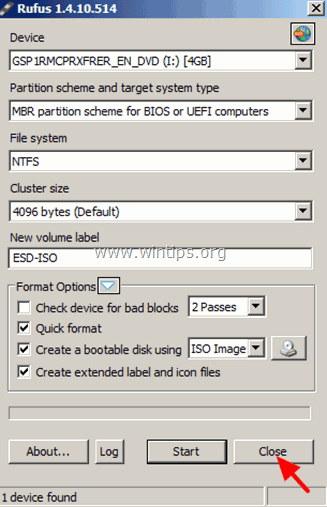
Ilmoitus: Jotta voit käynnistää USB-levyltä, sinun on asetettava USB ensimmäiseksi käynnistyslaitteeksi BIOS-asetuksista:
- Virta päälle tietokoneeseen ja paina " DEL " tai " F1 " tai " F2 " tai " F10 " syöttääksesi BIOS (CMOS) -asetusohjelma.
(BIOS-asetuksiin pääseminen riippuu tietokoneen valmistajasta). Etsi BIOS-valikosta " Saappaan tilaus " -asetus.
(Tämä asetus löytyy yleisesti " BIOSin kehittyneet ominaisuudet " menu). At " Saappaan tilaus " -asetus, aseta USB-levy (esim. USB-HDD) kuten ensimmäinen käynnistyslaite. ja exit BIOS-asetuksista.
Juuri noin!

Andy Davis
Järjestelmänvalvojan blogi Windowsista





